
సమస్యను పరిష్కరించడానికి చాలా మార్గాలు లేవు, కాని మీరు సూచనలను జాగ్రత్తగా పాటిస్తే మేము క్రింద ప్రదర్శించేవి ఖచ్చితంగా సమస్యను పరిష్కరిస్తాయి.
PS4 లోపానికి కారణాలు CE-34788-0?
ఈ సమస్యకు అత్యంత సాధారణ కారణం మీ కన్సోల్ కోసం మీరు స్వయంచాలకంగా డౌన్లోడ్ చేసిన లేదా మీరు USB నిల్వ పరికరాన్ని ఉపయోగించి మాన్యువల్గా ఇన్స్టాల్ చేయడానికి ప్రయత్నించిన దోషపూరిత నవీకరణ ఫైల్. బ్లాక్ స్క్రీన్ సాధారణ బూటప్కు బదులుగా. అదృష్టవశాత్తూ, పిఎస్ 4 సిస్టమ్ను పూర్తిగా యుఎస్బి పరికరానికి రీలోడ్ చేసి, అక్కడి నుంచి తిరిగి ఇన్స్టాల్ చేయడం ద్వారా దాన్ని పరిష్కరించడానికి ఒక మార్గం ఉంది.
సమస్యను పరిష్కరించగల మరొక విషయం హార్డ్ రీసెట్. ఇది తక్కువ దృశ్యాలలో పనిచేస్తుంది, అయితే పై పద్ధతికి భిన్నంగా ఒక నిమిషం మాత్రమే పడుతుంది కాబట్టి దీనికి షాట్ ఇవ్వడం విలువ.
పరిష్కారం 1: మీ ప్లేస్టేషన్ 4 ను హార్డ్ రీసెట్ ఇవ్వండి
ప్లేస్టేషన్ 4 పరికరాన్ని హార్డ్ రీసెట్ చేయడం అద్భుతాలు చేస్తుంది మరియు అప్డేట్ చేయడానికి ప్రయత్నిస్తున్నప్పుడు మీరు ఎప్పుడైనా PS4 లోపం CE-34788-0 ను స్వీకరిస్తే దీన్ని ప్రయత్నించమని మేము మీకు సిఫార్సు చేస్తున్నాము. ఇది మొత్తం వ్యవస్థను మళ్లీ మానవీయంగా ఇన్స్టాల్ చేయడానికి ప్రయత్నించకుండా సమస్యను సులభంగా పరిష్కరించగలదు మరియు దీనికి ఒక నిమిషం మాత్రమే పడుతుంది.
యొక్క పూర్తి ప్రభావాన్ని సాధించడానికి దయచేసి క్రింది దశలను జాగ్రత్తగా అనుసరించండి PS4 ను రీసెట్ చేస్తోంది మరియు మీరు పూర్తి చేసిన తర్వాత మీరు ఇకపై లోపం చూడరని మేము ఆశిస్తున్నాము!
- Xbox కన్సోల్ యొక్క ముందు భాగంలో పవర్ బటన్ను పూర్తిగా మూసివేసే వరకు దాన్ని నొక్కి ఉంచండి.
- పిఎస్ 4 వెనుక నుండి పవర్ ప్లగ్ను అన్ప్లగ్ చేయండి. మిగిలిన శక్తి లేదని నిర్ధారించుకోవడానికి పిఎస్ 4 పై పవర్ బటన్ను చాలాసార్లు నొక్కి ఉంచండి మరియు ఇది వాస్తవానికి కాష్ను శుభ్రపరుస్తుంది మరియు పిఎస్ 4 ను ఏదైనా కరెంట్ నుండి తీసివేస్తుంది. మీరు దాన్ని కొన్ని నిమిషాల పాటు డిస్కనెక్ట్ చేసి ఉంచారని నిర్ధారించుకోండి.

PS4 ను అన్ప్లగ్ చేయండి
- పవర్ ఇటుకను తిరిగి ప్లగిన్ చేసి, పవర్ ఇటుకపై ఉన్న కాంతి దాని రంగును తెలుపు నుండి నారింజ రంగులోకి మార్చడానికి వేచి ఉండండి.
- మీరు సాధారణంగా చేసే విధంగా PS4 ని తిరిగి ఆన్ చేయండి మరియు మీరు కన్సోల్ ప్రారంభించినప్పుడు PS4 లోపం CE-34788-0 ఇప్పటికీ కనిపిస్తుందో లేదో తనిఖీ చేయండి.
పరిష్కారం 2: నవీకరించబడిన వ్యవస్థను మాన్యువల్గా ఇన్స్టాల్ చేయండి
హార్డ్ రీసెట్ పద్ధతి పనిచేయకపోతే ఇది సమస్యను పరిష్కరించే మీ ఏకైక పద్ధతి కావచ్చు, ఎందుకంటే పిఎస్ 4 కోసం మొత్తం సెటప్ను తమ అధికారిక వెబ్సైట్ నుండి డౌన్లోడ్ చేసి, యుఎస్బి పరికరాన్ని ఉపయోగించి ఇన్స్టాల్ చేసిన తర్వాత దోష సందేశం అదృశ్యమవుతుందని లెక్కలేనన్ని వినియోగదారులు చెప్పారు.
ఈ పద్ధతికి ఒక పెద్ద ఇబ్బంది ఉంది మరియు మీరు మీ వ్యక్తిగత డేటాను కోల్పోతారు. ఇది సమస్యను పరిష్కరించడానికి మీ ఏకైక మార్గం కనుక, మీరు మీ డేటాను కోల్పోబోతున్నారనే వాస్తవాన్ని మీరు అంగీకరించాలనుకోవచ్చు లేదా ఈ మొదటి దశలను అనుసరించడం ద్వారా హార్డ్ రీసెట్ చేయడానికి ముందు మీరు దాన్ని బ్యాకప్ చేయవచ్చు.
- మీరు FAT లేదా exFAT కు ఫార్మాట్ చేసిన USB నిల్వ పరికరాన్ని ఉపయోగించాల్సి ఉంటుంది. USB పోర్టులో పరికరాన్ని పూర్తిగా చొప్పించాలని నిర్ధారించుకోండి. ఆకారం లేదా డిజైన్ కారణంగా కొన్ని పరికరాలు అనుకూలంగా లేవు.
- మీ PS4 లోని ఫంక్షన్ స్క్రీన్ నుండి, సెట్టింగులను ఎంచుకోండి మరియు సిస్టమ్> బ్యాకప్ మరియు పునరుద్ధరణకు నావిగేట్ చేయండి. క్రొత్త స్క్రీన్ నుండి బ్యాకప్ PS4 ఎంపికను ఎంచుకోండి.

బ్యాకప్ చేసి పునరుద్ధరించండి
- అనువర్తనాల పొదుపు విభాగంలో చెక్మార్క్ను జోడించడానికి X నొక్కండి.
- మీ PS4 ఇప్పుడు పున art ప్రారంభించి, మీరు నిల్వ చేసిన మొత్తం డేటాను బదిలీ చేస్తుంది. డేటా మొత్తాన్ని బట్టి, ఇది రెండు గంటలు పడుతుంది, ఒక రోజు కంటే ఎక్కువ సమయం పడుతుంది.
ఈ చిన్న సమస్యను జాగ్రత్తగా చూసుకున్న తరువాత, మీరు PS4 అధికారిక వెబ్సైట్ నుండి డౌన్లోడ్ చేసే ఫైల్ను ఉపయోగించి PS4 ను రీసెట్ చేయవచ్చు. 900MB చుట్టూ ఉన్న ఫైల్ను సేవ్ చేయడానికి మీరు ఇంకా మరొక USB నిల్వ పరికరాన్ని ఉపయోగించాల్సి ఉంటుంది.
- మీ కంప్యూటర్ను ఆన్ చేసి “PS4” అనే ఫోల్డర్ను సృష్టించండి. ఆ ఫోల్డర్ను తెరిచి “UPDATE” అనే మరో ఫోల్డర్ను సృష్టించండి.
- ప్లేస్టేషన్ యొక్క అధికారిక వెబ్సైట్ నుండి మీ PS4 కోసం నవీకరణ ఫైల్ను డౌన్లోడ్ చేయండి మరియు మీరు ఇప్పుడే సృష్టించిన UPDATE ఫోల్డర్కు తరలించండి. “PS4UPDATE.PUP” ఫైల్కు పేరు పెట్టండి. దీనికి నావిగేట్ చేయడం ద్వారా మీరు తాజా నవీకరణ ఫైల్ను డౌన్లోడ్ చేసుకోవచ్చు స్థానం . దిగువకు స్క్రోల్ చేసి, “సిస్టమ్ సాఫ్ట్వేర్ యొక్క క్రొత్త ఇన్స్టాలేషన్ జరుపుము” పై క్లిక్ చేయండి. డౌన్లోడ్ బటన్ను గుర్తించండి.

సిస్టమ్ ఫైల్ను డౌన్లోడ్ చేస్తోంది
- మీరు మీ కంప్యూటర్లో సృష్టించిన మొత్తం PS4 ఫోల్డర్ను మీ స్వంత USB నిల్వ పరికరం యొక్క రూట్ ఫోల్డర్కు తరలించండి. USB డ్రైవ్లో మీకు కనీసం 320MB ఖాళీ స్థలం ఉందని నిర్ధారించుకోండి. మీ ప్లేస్టేషన్ 4 కు USB డ్రైవ్ను కనెక్ట్ చేయండి.
- మీ PS4 ను ఆన్ చేసి, ఫంక్షన్ స్క్రీన్కు నావిగేట్ చెయ్యడానికి ప్లేస్టేషన్ బటన్ను క్లిక్ చేసి, ఆపై సెట్టింగ్లు >> సిస్టమ్ సాఫ్ట్వేర్ నవీకరణను తెరవండి.

PS4 సిస్టమ్ సాఫ్ట్వేర్ నవీకరణ
- మీరు ఫోల్డర్లు మరియు ఫైళ్ళకు సరిగ్గా పేరు పెట్టినట్లయితే PS4 స్వయంచాలకంగా నవీకరణ ఫైళ్ళను గుర్తించాలి. కొనసాగడానికి తెరపై ఉన్న సూచనలను అనుసరించండి. ఫైల్ గుర్తించబడకపోతే మీరు మునుపటి దశల్లో ఫోల్డర్లను సరిగ్గా పేరు పెట్టారో లేదో తనిఖీ చేయండి.
ఈ పద్ధతి యొక్క చివరి దశలో మీ ఆటలు మరియు వినియోగదారు సెట్టింగుల కోసం మీరు సృష్టించిన బ్యాకప్ను పునరుద్ధరించడం ఉంటుంది. మీరు సాఫ్ట్వేర్ను రీసెట్ చేసిన తర్వాత దీన్ని సులభంగా చేయవచ్చు కాబట్టి మీరు మీ డేటాను కోల్పోవడం గురించి ఆందోళన చెందకూడదు.
- గేమ్ ఫైల్లను సిస్టమ్కు బ్యాకప్ చేయడానికి మీరు ఉపయోగించిన USB స్టిక్ను కనెక్ట్ చేయండి.
- ప్లేస్టేషన్ 4 హోమ్ మెనూలోని ఫంక్షన్ల స్క్రీన్ నుండి, సెట్టింగులు> అప్లికేషన్ సేవ్ చేసిన డేటా మేనేజ్మెంట్> యుఎస్బి స్టోరేజ్ డివైస్లో సేవ్ చేసిన డేటా> సిస్టమ్ స్టోరేజ్కి డౌన్లోడ్ చేసుకోండి. శీర్షికను ఎంచుకోండి.

సిస్టమ్ నిల్వకు డౌన్లోడ్ చేయండి
- మీరు కాపీ చేయాలనుకుంటున్న సేవ్ చేసిన డేటా కోసం చెక్బాక్స్లో చెక్మార్క్ను జోడించడానికి X నొక్కండి, ఆపై కాపీ ఎంచుకోండి. ఫైళ్లు అక్కడే ఉండాలి.
పరిష్కారం 3: PS4 డేటాబేస్ను పునరుద్ధరించండి
డేటాబేస్ను పునర్నిర్మించడం వలన PS4 లో చాలా సమస్యలను పరిష్కరించవచ్చు మరియు ఇది చాలా స్థలాన్ని ఖాళీ చేయగలదు మరియు చాలా సమస్యలను పరిష్కరించగలదు. ఇది డిస్క్ డ్రైవ్ను శుభ్రపరిచిన తర్వాత అన్ని కంటెంట్ యొక్క క్రొత్త డేటాబేస్ను సృష్టిస్తుంది. PS4 యొక్క డేటాబేస్ను భూమి నుండి పునర్నిర్మించడానికి క్రింది దశలను అనుసరించండి.
- ముందు ప్యానెల్లోని పవర్ బటన్ను నొక్కండి మరియు పిఎస్ 4 సిస్టమ్ను మూసివేయండి. పవర్ ఇండికేటర్ ఆపివేయడానికి ముందు కొన్ని సెకన్ల పాటు మెరిసిపోతుంది.
- పిఎస్ 4 సిస్టమ్ ప్రెస్ను ఆపివేసిన తర్వాత పవర్ బటన్ను మళ్లీ నొక్కి ఉంచండి. మీరు బటన్ను నొక్కిన తర్వాత బీప్ శబ్దం మరియు రెండవ బీప్ ఏడు సెకన్ల తరువాత మునుపటిదానికి వినబడుతుంది. మీరు రెండవ బీప్ శబ్దాన్ని విన్నప్పుడు బటన్ను విడుదల చేయండి.
- దీని తరువాత, కనెక్ట్ చేయండి డ్యూయల్ షాక్ 4 USB కేబుల్తో వైర్లెస్ కంట్రోలర్. అప్పుడు కంట్రోలర్లోని పిఎస్ బటన్ను నొక్కండి.
- ఎంచుకోండి “డేటాబేస్ను పునర్నిర్మించు” నియంత్రికపై ఎంచుకోండి బటన్ను నొక్కడం ద్వారా మెను నుండి ఎంపిక.

- ఇది కొనసాగేటప్పుడు కొన్ని సెకన్లపాటు వేచి ఉండి, ఆపై లోపం పరిష్కరించబడిందా లేదా అని తనిఖీ చేయండి.
- సమస్య పరిష్కరించబడకపోతే మరియు పున art ప్రారంభించిన తర్వాత PS4 తిరిగి సాధారణ మోడ్లోకి లూప్ చేస్తే, మొదట PS4 వ్యవస్థను మానవీయంగా నవీకరించడానికి ప్రయత్నించండి లేదా PS4 ను హార్డ్ రీసెట్ చేయండి.
పరిష్కారం 4: పిఎస్ 4 ను పూర్తిగా ప్రారంభించండి
మీ PS4 నిరంతరం క్రాష్ అవుతుంటే అనేక అవాంతరాలు మరియు లోపాలు ఏర్పడితే, మీరు మీ పరికరంలో పూర్తి ప్రారంభాన్ని చేయవచ్చు. ఇది పరికరాన్ని సరైన పని క్రమానికి తిరిగి ఇస్తుంది మరియు అది మళ్లీ పనిచేయకుండా నిరోధిస్తుంది. కానీ ప్లే స్టేషన్ను పూర్తిగా ప్రారంభించడం వల్ల కన్సోల్ నుండి డేటాను తొలగించవచ్చు. కాబట్టి జాగ్రత్తగా ఉండండి మరియు ప్రారంభించడం ముందు మీ కన్సోల్ను బ్యాకప్ చేయడానికి ప్రయత్నించండి, తద్వారా చిత్రాలు, వీడియోలు మరియు మరెన్నో సహా మీ డేటాను చెరిపివేయకుండా సేవ్ చేయవచ్చు. PS4 యొక్క ప్రారంభానికి సిఫార్సు చేయబడిన మార్గం సురక్షిత మోడ్ ద్వారా ఉంటుంది, కాబట్టి మేము మొదట దానిలోకి బూట్ చేయాలి. దాని కోసం:
- PS4 ని మూసివేయడానికి ముందు ప్యానెల్లోని పవర్ బటన్ను నొక్కండి. దీని తరువాత, పవర్ ఇండికేటర్ ఆపివేయడానికి ముందు కొన్ని సెకన్ల పాటు మెరిసిపోతుంది.
- పిఎస్ 4 సిస్టమ్ను ఆపివేసిన తరువాత, పవర్ బటన్ను మళ్లీ నొక్కి ఉంచండి. మీరు బటన్ను నొక్కిన తర్వాత బీప్ శబ్దం మరియు రెండవ బీప్ ఏడు సెకన్ల తరువాత మునుపటిదానికి వినబడుతుంది. మీరు రెండవ బీప్ శబ్దాన్ని విన్నప్పుడు బటన్ను విడుదల చేయండి.
- దీని తరువాత, కనెక్ట్ చేయండి డ్యూయల్ షాక్ 4 USB కేబుల్తో వైర్లెస్ కంట్రోలర్. అప్పుడు కంట్రోలర్లోని పిఎస్ బటన్ను నొక్కండి.
- “ పిఎస్ 4 ఎంపికను ప్రారంభించండి ”జాబితా నుండి.
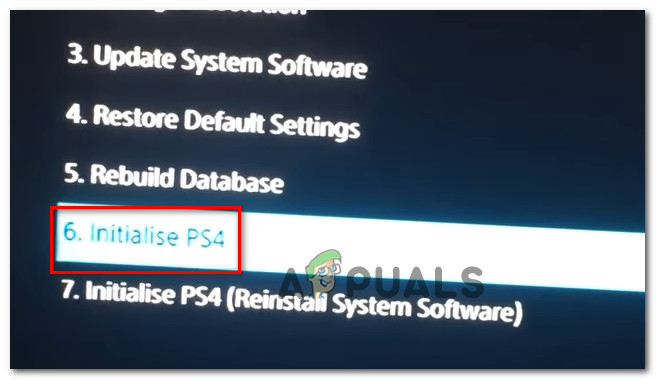
PS4 ను ప్రారంభించండి
- మీ ప్లేస్టేషన్ ప్రారంభించబడే వరకు వేచి ఉండండి మరియు ప్రక్రియ పూర్తయిన తర్వాత సమస్య కొనసాగుతుందో లేదో తనిఖీ చేయండి.
పరిష్కారం 5: పిఎస్ 4 హార్డ్డ్రైవ్ను ఫార్మాట్ చేయండి
ఈ లోపం సంభవించడం వెనుక ఉన్న ప్రధాన కారణాలలో ఒకటి పనిచేయకపోవడం మరియు హార్డ్ డ్రైవ్ విచ్ఛిన్నం కావచ్చు. ఇది అనేక అవాంతరాలు మరియు లోపాలకు దారితీస్తుంది, ఇది వ్యవహరించడానికి సమస్యాత్మకంగా ఉంటుంది. మీరు ఎల్లప్పుడూ PS4 హార్డ్డ్రైవ్ను క్రొత్తదానికి అప్గ్రేడ్ చేయడానికి ప్రయత్నించవచ్చు, కాని పాతది కూడా మరమ్మత్తు చేయవచ్చు. పిఎస్ 4 హార్డ్ డ్రైవ్ చెడు రంగాలను కలిగి ఉంటే అది డేటా యొక్క అవినీతికి దారితీస్తుంది మరియు మొత్తం వ్యవస్థను విచ్ఛిన్నం చేస్తుంది. సరైన డేటా నిల్వ సాధ్యం కాని కొన్ని చెడు రంగాలను కలిగి ఉన్నప్పుడు మీ హార్డ్ డ్రైవ్ సరిగ్గా పనిచేస్తున్నట్లు అనిపించవచ్చు. ఈ సమస్యకు ఒక పరిష్కారం ఏమిటంటే, మీ డేటాను బ్యాకప్ చేయడానికి ప్రయత్నించడం, ఎందుకంటే బహుళ కాపీలను ఉత్పత్తి చేయడం మీ హార్డ్ డ్రైవ్ డేటా అవినీతి చెందకుండా మరియు విచ్ఛిన్నం కాకుండా నిరోధించగల ఏకైక మార్గం. పిఎస్ 4 హార్డ్ డ్రైవ్లోని చెడు రంగాలను తొలగించడానికి మీరు దానిని పిసికి కనెక్ట్ చేయవచ్చు మరియు ఏదైనా తప్పు విభజనను వదిలించుకోవడానికి మరియు చెడు రంగాలను తొలగించడానికి దాన్ని పూర్తిగా ఫార్మాట్ చేయవచ్చు. దీనికి తోడు, మీరు దాని ఆరోగ్యాన్ని హార్డ్ డ్రైవ్ పర్యవేక్షణ సాఫ్ట్వేర్తో పరిశీలించి, అది శారీరకంగా గుర్తుకు వచ్చేలా చూసుకోవచ్చు.
అలాగే, మీరు కంప్యూటర్లో బాహ్య యుఎస్బి లేదా హార్డ్డ్రైవ్ను ఉపయోగిస్తుంటే, మీరు ప్రయత్నించండి మరియు ఫార్మాట్ చేయాలని సిఫార్సు చేయబడింది ఎందుకంటే ఇది కొన్నిసార్లు కొన్ని పాడైన రంగాలను కూడా కలిగి ఉంటుంది. ప్లేస్టేషన్ 4 లో సాఫ్ట్వేర్ నవీకరణను ఇన్స్టాల్ చేయడానికి ముందు, బాహ్య హార్డ్డ్రైవ్ లేదా యుఎస్బి కనెక్ట్ అయి ఉంటే వాటిని రీసెట్ చేయడానికి ప్రయత్నించండి.
పరిష్కారం 6: పిఎస్ 4 ఫర్మ్వేర్ను మళ్లీ ఇన్స్టాల్ చేయండి
మీరు మీ PS4 ను తదుపరి సిస్టమ్ ఫర్మ్వేర్కు అప్డేట్ చేయవలసి వస్తే మీరు ప్లే స్టేషన్ వెబ్సైట్ను ఉపయోగించి డౌన్లోడ్ చేసుకోవచ్చు. మీరు ఇక్కడ నుండి నవీకరణ ఫైల్ను పొందవచ్చు కాని కొన్నిసార్లు PS4 నవీకరణ మరియు దోష సందేశం చూపించిన తర్వాత ఆపరేటింగ్ సిస్టమ్ను సరిగ్గా గుర్తించలేకపోతుంది. అందువల్ల, మీరు మీ హార్డ్డ్రైవ్ను భర్తీ చేస్తే, OS ఉత్తమంగా పనిచేస్తుందని నిర్ధారించుకోవడానికి మీరు ప్లేస్టేషన్ వెబ్సైట్ నుండి సిస్టమ్ సాఫ్ట్వేర్ను పూర్తిగా ఇన్స్టాల్ చేయాలి. దాని కోసం:
- దీన్ని సందర్శించండి ప్లేస్టేషన్ వెబ్సైట్ మరియు పున in స్థాపన ఫైల్ యొక్క డౌన్లోడ్ లింక్ కోసం చూడండి.
- డౌన్లోడ్ చేయడానికి ఎంపికపై క్లిక్ చేయండి “ PS4 సిస్టమ్ సాఫ్ట్వేర్ పున in స్థాపన ఫైల్ '.
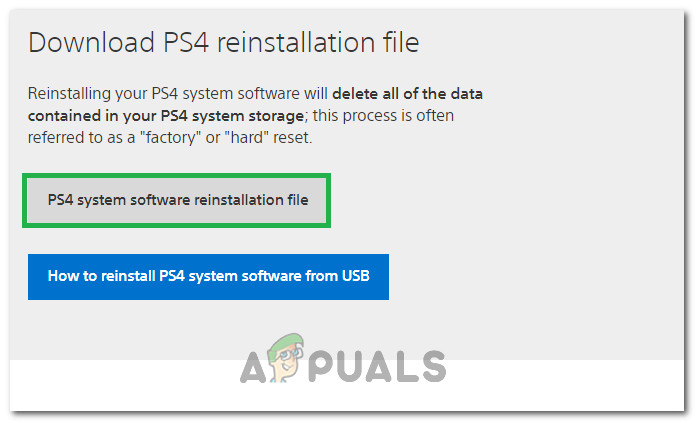
PS4 పున in స్థాపన ఫైల్ను డౌన్లోడ్ చేస్తోంది
- ఎంపికపై క్లిక్ చేసిన తరువాత, డౌన్లోడ్ ప్రారంభం కావాలి.
- డౌన్లోడ్ పూర్తయ్యే వరకు వేచి ఉండండి మరియు ఫైల్ పరిమాణాలను తనిఖీ చేయడం ద్వారా మీ ఫైల్ను నిర్ధారించండి. మేము ఇంతకు మునుపు డౌన్లోడ్ చేసి, ఇన్స్టాల్ చేసిన నవీకరణ ఫైల్ కొంత దగ్గరగా ఉంటుంది 300 ఎంబి పూర్తి ఇన్స్టాల్ ఫైల్ పరిమాణం దగ్గరగా ఉంటుంది 800 ఎంబి.
- ఫార్మాట్ చేయబడిన USB డ్రైవ్ లోపల ఈ ఫైల్ను ఉంచండి ఫ్యాట్ 32 ఫార్మాట్ చేయండి మరియు మేము అప్డేట్ ఫైల్ను పై పరిష్కారంలో ఉంచినట్లు మీరు ఉంచారని నిర్ధారించుకోండి.
- PS4 ని మూసివేయడానికి ముందు ప్యానెల్లోని పవర్ బటన్ను నొక్కండి. దీని తరువాత, పవర్ ఇండికేటర్ ఆపివేయడానికి ముందు కొన్ని సెకన్ల పాటు మెరిసిపోతుంది.
- పిఎస్ 4 సిస్టమ్ను ఆపివేసిన తరువాత, పవర్ బటన్ను మళ్లీ నొక్కి ఉంచండి. మీరు బటన్ను నొక్కిన తర్వాత బీప్ శబ్దం మరియు రెండవ బీప్ ఏడు సెకన్ల తరువాత మునుపటిదానికి వినబడుతుంది. మీరు రెండవ బీప్ శబ్దాన్ని విన్నప్పుడు బటన్ను విడుదల చేయండి.
- దీని తరువాత, కనెక్ట్ చేయండి డ్యూయల్ షాక్ 4 USB కేబుల్తో వైర్లెస్ కంట్రోలర్. అప్పుడు కంట్రోలర్లోని పిఎస్ బటన్ను నొక్కండి.
- మీరు దీన్ని పూర్తి చేసి, సురక్షిత మోడ్లోకి బూట్ చేసిన తర్వాత, “ PS4 ను ప్రారంభించండి (సిస్టమ్ సాఫ్ట్వేర్ను మళ్లీ ఇన్స్టాల్ చేయండి) ' ఎంపిక.
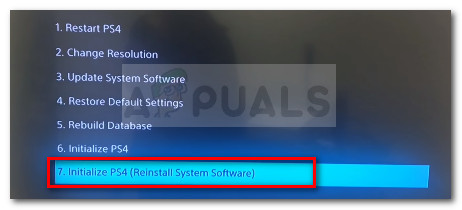
Ps4 ను ప్రారంభించండి మరియు పున art ప్రారంభించండి & సాఫ్ట్వేర్ నవీకరణను తిరిగి ఇన్స్టాల్ చేయండి
- USB నుండి ఇన్స్టాల్ చేయి ఎంపికను ఎంచుకోండి మరియు USB నుండి ప్లేస్టేషన్ 4 యొక్క మొత్తం సాఫ్ట్వేర్ను తిరిగి ఇన్స్టాల్ చేయడానికి ఆన్-స్క్రీన్ సూచనలను అనుసరించండి.
- తనిఖీ మొదటి నుండి సాఫ్ట్వేర్ను మళ్లీ ఇన్స్టాల్ చేసిన తర్వాత ఈ సమస్య ఇంకా కొనసాగుతుందో లేదో చూడటానికి.

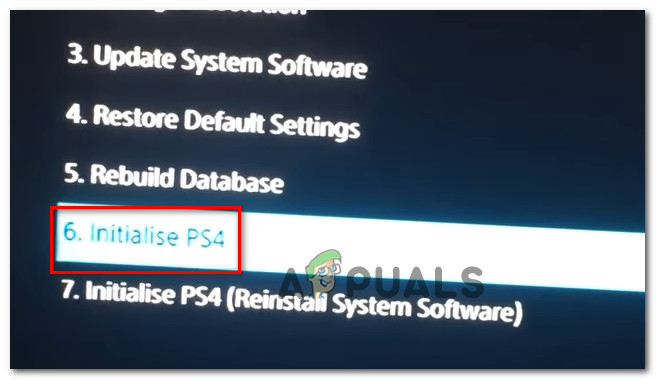
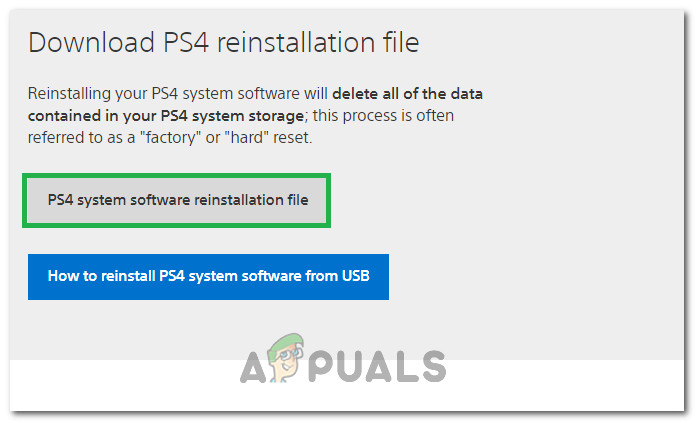
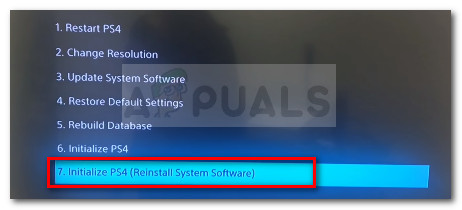









![[పరిష్కరించండి] iOS మరియు iPadOS 14 వైఫై కనెక్టివిటీ సమస్యలు](https://jf-balio.pt/img/how-tos/59/ios-ipados-14-wifi-connectivity-issues.jpg)













